Você está se perguntando o que é Track Mattes? No After Effects, essa ferramenta adiciona uma camada invisível que é usada para mascarar ou revelar partes de uma camada, incluindo vídeo, gráficos, texto, formas e imagens. Este recurso está no arsenal de qualquer artista de efeitos visuais ou designer gráfico em movimento.
FoPara os editores do After Effects, o Track Mattes pode ser uma ferramenta incrivelmente útil para gerenciar várias camadas e criar animações complexas.
Neste artigo, exploraremos tudo o que você precisa saber sobre os Track Mattes. Abordaremos tópicos como a diferença entre uma máscara e Track Matte, encontrando essa ferramenta no After Effects e suas quatro opções: Alpha Matter, Alpha Inverted Matte, Luma Matte e Luma Inverted Matte.
Neste artigo
Parte 1. O Que São Track Mattes no After Effects?
Um Track Matte é um elemento usado na edição de vídeo para controlar a opacidade de uma camada. Essencialmente, ele permite que você crie um "buraco" em uma camada para que as camadas subjacentes possam aparecer. Essa ferramenta pode ser usada com camadas de vídeo e áudio, o que é essencial para criar compósitos complexos no After Effects.
Você pode usar Track Mattes para gerar formas, revelar parte de uma camada ou chavear. Curiosamente, ele permanece independente de todas as camadas em seus projetos, o que significa que você pode obter efeitos visuais e animações com mais eficiência do que com a ferramenta de máscaras.
Além disso, o Track Mattes usa os canais Alpha ou Luma como uma máscara de camada para determinar quais partes da camada devem ser reveladas. Por exemplo, você pode fazer uma camada superior que fornece um efeito Alfa ou Luminoso e uma camada inferior que consiste na imagem que será revelada ou mostrada.
Assim, se você quiser usar uma imagem para ocultar seu vídeo até que você queira revelá-lo ou adicionar uma imagem em seu texto, Track Mattes irá ajudá-lo a moldar a aparência de uma camada acima dele.
Parte 2. Diferenças Entre uma Máscara e um Track Matte
No Adobe After Effects, há dois tipos de ferramentas de mascaramento: Máscaras e Track Matter. Ambos são usados para ocultar ou revelar uma parte de uma camada.
Aqui estão algumas das principais diferenças entre uma máscara e um Track Matte:
- Uma máscara depende de uma camada específica, enquanto um Track Matter é independente de qualquer camada. .
- Uma máscara é aplicada diretamente a uma camada com uma imagem ou um vídeo e se transforma com as camadas. Por outro lado, Track Matte é uma máscara estacionária aplicada à composição em vez de uma camada.
Parte 3. Encontrando a ferramenta Track Matte no After Effects
O Track Matte está localizado por padrão na janela Linha do tempo da interface do After Effects, mas se não estiver disponível por algum motivo, alterne o botão Painel de Controle de Transferência no canto inferior esquerdo da linha do tempo.
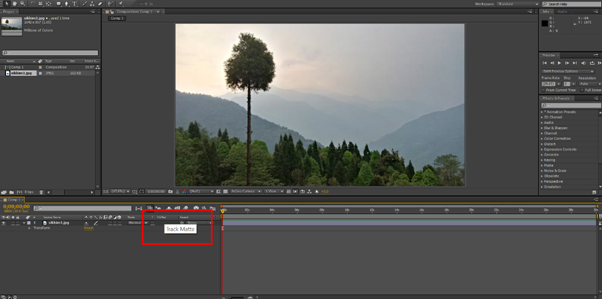
Se você ainda não conseguir encontrar a opção Track Matte, pressione a tecla F1 ou execute as seguintes etapas em sequência:
- Clique com o botão direito do mouse na área acima de suas camadas e selecione "Colunas."
- Role para baixo e clique na opção "Modos" para ativá-lo.
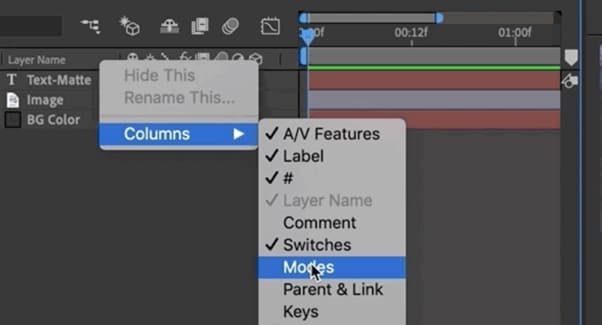
- O modo Track Matte, o Preserve Underlying Transparency, e o Blending Modes já estarão disponíveis.
No menu suspenso Track Matte, você pode encontrar mais quatro opções, duas com Alpha e duas com Luma. Discutiremos essas opções em detalhes na próxima seção.
Parte 4. All Four Track Matte Options In After Effects
O After Effects fornece quatro tipos de opções de Track Matte: Alpha Matte, Alpha Inverted Matte, Luma Matte e Luma Inverted Matte, cada uma com seu próprio caso de uso específico. Mas primeiro, você precisa entender o que Alpha e Luma são:
Alpha: Este tipo Track Matte usa o canal Alpha da camada para determinar a opacidade da camada.
Luma: Este tipo Track Matte usa o brilho da camada superior para mascarar a camada inferior.
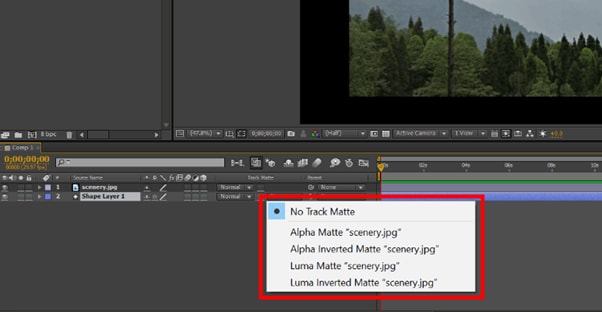
Vamos descobrir as funções de cada opção uma a uma:
Alpha Matte
Alpha Matte é uma opção importante no menu Track Matte, pois permite que você crie uma máscara com base na transparência da camada em que você a está usando. Como a máscara, ela usará qualquer pixel acima de 0% de opacidade e pode ser útil para várias finalidades, como criar uma vinheta ou isolar uma determinada área do quadro.
Alpha Inverted Matte
A opção Alpha Inverted Matte é exatamente o oposto da Alpha Matte, e ao redor do canal Alpha, ela usa espaço negativo da camada acima e, portanto, usará pixels com 0% de opacidade, pois tinha 100% de opacidade.
Luma Matte
Em vez de usar o canal Alpha, Luma Mattes usa o nível de brilho ou o canal Luma da camada superior para criar uma máscara para a camada inferior.
Luma Inverted Matte
Oposto ao Luma Matte, o Luma Inverted Matte usa áreas escuras ou de baixa luminância da camada superior para criar uma máscara para a camada inferior.
Diferenças Entre o Canal Alpha e o Canal Luma
Ao alterar a opacidade de uma camada, pode parecer que as configurações de brilho foram alteradas. Isso pode confundir alguns usuários, já que os canais Alpha e Luma carregam as mesmas informações. No entanto, eles diferem em como eles são usados.
O canal Alpha é um tipo de Track Matte que armazena informações de transparência. Essas informações determinam o quão opaca ou transparente uma camada será quando sobreposta a outra camada.
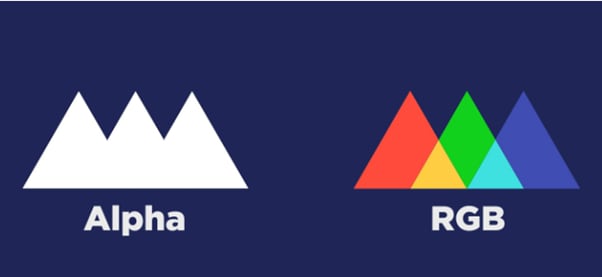
Por outro lado, um canal Luma é uma faixa de vídeo que armazena informações de brilho. Essas informações são usadas para determinar o quão brilhante ou escura uma imagem será e são divididas em três canais, ou seja, Vermelho, Verde e Azul (RGB). Seu valor varia de 0 a 255, onde 0 representa o valor mais escuro, enquanto 255 representa o valor mais brilhante.

Vídeo – Como usar o Track Mattes no Adobe After Effects - Tutorial
Conclusão
Neste artigo, discutimos o que é Track Matte no After Effects e como ele difere da ferramenta de máscara. Também exploramos onde encontrar a opção Track Matter e suas quatro opções, ou seja, Alpha Matte, Alpha Inverted Matte, Luma Matte e Luma Inverted Matte. No final, discutimos a diferença entre os canais Alpha e Luma para fornecer uma visão clara dos dois.
Espero que este guia resolva suas dúvidas e agora você tenha uma melhor compreensão da ferramenta Rastrear fosco no After Effects.



